Wie benutze ich ManyCam auf Skype?
Suchen Sie eine Möglichkeit, Ihren Skype -Anrufen zusätzliche Effekte und Spaß zu verleihen? ManyCam kann eine große Hilfe sein, um genau das zu tun! Dieser Artikel führt Sie durch den Prozess der Einrichtung und Verwendung von ManyCam auf Skype. Mit seiner benutzerfreundlichen Oberfläche und einer breiten Palette von Effekten und Filtern können Sie Ihre Skype-Anrufe unterhaltsamer und in Kürzel eingleichen. Also fangen wir an!
ManyCam ist eine beliebte Software zur Bearbeitungs- und Streaming-Software, mit der Ihr Skype-Erlebnis verbessert werden kann. Mit ManyCam können Sie verschiedene Effekte und Filter auf Ihr Video anwenden, Hintergründe hinzufügen oder benutzerdefinierte Grafiken erstellen. Hier erfahren Sie, wie Sie es auf Skype verwenden:
- Laden Sie ManyCam auf Ihrem Computer herunter und installieren Sie es.
- Öffnen Sie ManyCam und starten Sie Skype.
- Wählen Sie in ManyCam das Symbol "Einstellungen" aus und klicken Sie auf "Integrationen".
- Ticken Sie das Feld neben Skype und klicken Sie auf "OK."
- Starten Sie einen Videoanruf bei Skype und wählen Sie das ManyCam -Symbol aus den Kameraoptionen aus.
- Genießen Sie die zusätzlichen Funktionen von ManyCam auf Skype.
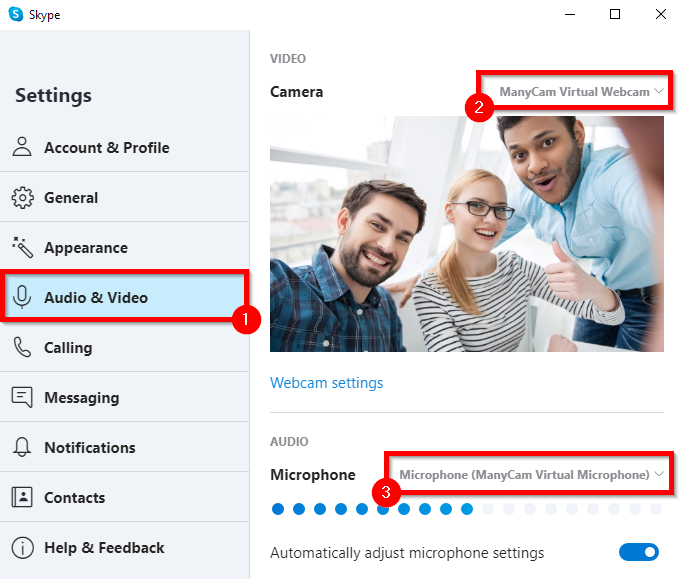
Wie benutze ich ManyCam auf Skype?
ManyCam ist eine leistungsstarke und vielseitige Software, mit der Benutzer ihre Skype -Gespräche Effekte und Hintergründe hinzufügen können. Es kann verwendet werden, um erstaunliche Videos, Bilder und Audioaufnahmen zu erstellen. Skype ist eine beliebte Messaging- und Video -Chat -Anwendung, die von Millionen von Menschen auf der ganzen Welt verwendet wird. Mit ManyCam können Benutzer ihre Skype -Erfahrung verbessern, indem sie Effekte, Hintergründe und Filter hinzufügen.
Schritt 1: Laden Sie viele Cam herunter und installieren Sie sie
Der erste Schritt zur Verwendung von ManyCam auf Skype besteht darin, ihn herunterzuladen und zu installieren. Sie können die neueste Version von der offiziellen Website herunterladen. Sobald Sie die Software heruntergeladen haben, befolgen Sie einfach die Anweisungen, um sie zu installieren.
Schritt 2: Verbinden Sie ManyCam mit Skype
Sobald Sie ManyCam installiert haben, müssen Sie es mit Skype verbinden. Dies kann durch Start von Skype, dann zum Menü "Tools" und Auswahl der Optionen "Optionen" erfolgen. Wählen Sie auf der Seite "Optionen" die Registerkarte "Videoeinstellungen" aus und klicken Sie dann im Abschnitt "Video -Capture -Gerät" auf "ManyCam".
Schritt 3: Wählen Sie Ihre Effekte und Hintergründe aus
Sobald ManyCam mit Skype verbunden ist, können Sie mit der Auswahl der Effekte und Hintergründe beginnen, die Sie verwenden möchten. Starten Sie dazu ManyCam und wählen Sie die Registerkarte "Effekte" aus. Hier können Sie aus verschiedenen Hintergründen und Effekten wählen. Sie können auch Ihre eigenen benutzerdefinierten Effekte und Hintergründe erstellen, indem Sie die Funktion „Effekt erstellen“ verwenden.
Schritt 4: Starten Sie einen Skype -Anruf
Sobald Sie die Effekte und Hintergründe gewählt haben, die Sie verwenden möchten, können Sie einen Skype -Anruf starten. Starten Sie dazu einfach Skype und wählen Sie die Person aus, die Sie anrufen möchten. Sobald der Anruf verbunden ist, können Sie die von Ihnen gewählten Effekte und Hintergründe sehen.
Schritt 5: Passen Sie die Einstellungen an
Sobald der Anruf angeschlossen ist, können Sie die Einstellungen in ManyCam einstellen. Wählen Sie dazu die Registerkarte "Einstellungen" in ManyCam aus. Hier können Sie die Helligkeit, den Kontrast und die anderen Einstellungen nach Bedarf anpassen.
Schritt 6: Notieren Sie Ihren Skype -Anruf
Mit ManyCam können Sie auch Ihre Skype -Anrufe aufzeichnen. Wählen Sie dazu einfach die Registerkarte "Aufzeichnung" in ManyCam aus. Hier können Sie Ihren Skype -Anruf aufzeichnen und für die zukünftige Verwendung speichern.
Schritt 7: Teilen Sie Ihr Video
Mit ManyCam können Sie Ihr Video auch mit anderen Benutzern teilen. Wählen Sie dazu einfach die Registerkarte "Freigabe" in ManyCam aus. Hier können Sie die Personen auswählen, mit denen Sie Ihr Video teilen möchten.
Schritt 8: Text und Emojis hinzufügen
Mit ManyCam können Sie Ihren Skype -Gesprächen auch Text und Emojis hinzufügen. Wählen Sie dazu die Registerkarte "Text" in ManyCam aus. Hier können Sie den Text und die Emojis, die Sie hinzufügen möchten, eingeben.
Schritt 9: Filter hinzufügen
Mit ManyCam können Sie auch Filter zu Ihren Skype -Gesprächen hinzufügen. Wählen Sie dazu die Registerkarte "Filter" in ManyCam aus. Hier können Sie aus einer Vielzahl von Filtern auswählen, um das Aussehen Ihres Videos zu verbessern.
Schritt 10: Audioeffekte hinzufügen
Mit ManyCam können Sie Ihren Skype -Gesprächen auch Audioeffekte hinzufügen. Wählen Sie dazu die Registerkarte „Audioeffekte“ in ManyCam aus. Hier können Sie aus einer Vielzahl von Audioeffekten wählen, um den Klang Ihres Videos zu verbessern.
Häufig gestellte Fragen
Was ist ManyCam?
ManyCam ist eine Softwareanwendung, mit der Benutzer bei der Verwendung von Skype mehrere Video- und Audioquellen verwenden können. Es kann verwendet werden, um einem Skype -Videoaufruf Effekte, Hintergrundbilder und andere Funktionen hinzuzufügen. Mit ManyCAM können Benutzer auch verschiedene Webcams und Mikrofone für Skype verwenden, was bei der Interaktion mit anderen mehr Flexibilität ergibt.
ManyCam bietet Benutzern zusätzliche Funktionen, wie die Möglichkeit, Live -Video -Streams aufzunehmen und zu übertragen, sowie die Möglichkeit, ihren Videos Text, Grafiken und andere Effekte hinzuzufügen. Außerdem können Benutzer Screenshots und Videos mit anderen erfassen und teilen.
Wie installiere ich ManyCam?
Die Installation von ManyCam ist ein einfacher Prozess. Zunächst müssen Benutzer die Software von der offiziellen Website herunterladen. Nach dem Herunterladen des Installationsprogramms sollten Benutzer die Setup-Datei ausführen und die Anweisungen auf dem Bildschirm befolgen, um die Software zu installieren. Sobald die Installation abgeschlossen ist, sollten Benutzer das Programm öffnen und die Einstellungen gemäß ihren Einstellungen konfigurieren.
Sobald die Einstellungen konfiguriert sind, sollten Benutzer Skype öffnen und das Symbol für das ManyCAM aus den Skype -Videoeinstellungen auswählen. Nach der Auswahl dieser Option kann der Benutzer die Funktionen von ManyCAM auf Skype verwenden. Benutzer müssen möglicherweise auch die Videoeinstellungen in Skype aktivieren, bevor sie mit vielfältigen CAM verwenden können.
Wie kann ich ManyCam auf Skype verwenden?
Die Verwendung von ManyCam auf Skype ist eine großartige Möglichkeit, um einem Videoanruf weitere Funktionen und Anpassungen hinzuzufügen. Erstens sollten Benutzer Skype öffnen und die Videoeinstellungen öffnen. Von dort sollten sie das Symbol für das ManyCAM auswählen, mit dem sie auf die Funktionen von ManyCam zugreifen können.
Sobald der Benutzer das Symbol für das ManyCAM ausgewählt hat, können er auf die Funktionen von ManyCAM zugreifen. Dies beinhaltet das Hinzufügen von Effekten, Hintergründen und anderen Funktionen zum Videoanruf. Darüber hinaus können Benutzer auch verschiedene Webcams und Mikrofone für Skype verwenden, was bei der Interaktion mit anderen mehr Flexibilität ergibt.
Welche Funktionen bietet ManyCam?
Viele Cam bietet viele Funktionen, mit denen Skype -Videoanrufe verbessert werden können. Zu diesen Funktionen gehören die Möglichkeit, dem Videoanruf Effekte, Hintergründe und andere Funktionen hinzuzufügen. Darüber hinaus können Benutzer auch verschiedene Webcams und Mikrofone für Skype verwenden, was bei der Interaktion mit anderen mehr Flexibilität ergibt.
ManyCam bietet Benutzern zusätzliche Funktionen, wie die Möglichkeit, Live -Video -Streams aufzunehmen und zu übertragen, sowie die Möglichkeit, ihren Videos Text, Grafiken und andere Effekte hinzuzufügen. Außerdem können Benutzer Screenshots und Videos mit anderen erfassen und teilen.
Was sind die Systemanforderungen für ManyCam?
ManyCam benötigt einen Computer mit einem Intel -Prozessor, mindestens 1 GB RAM und mindestens 100 MB freien Speicherplatz. Darüber hinaus sind Windows 7 oder höher und Mac OS X 10,8 oder höher erforderlich. ManyCam benötigt auch eine Internetverbindung und die neueste Version von Skype.
Benutzer sollten außerdem sicherstellen, dass sie über die neueste Version der ManyCAM -Software sind, bevor sie auf Skype verwendet werden. Sie können die Version der Software überprüfen, indem sie das Programm öffnen und die Option „Über“ im Menü auswählen. Wenn die Version nicht auf dem neuesten Stand ist, sollten Benutzer die neueste Version von der offiziellen Website herunterladen und auf ihrem Computer installieren.
ManyCam für Online -Unterricht: So verwenden Sie vielfältig mit Skype.
Zusammenfassend ist die Verwendung von ManyCam auf Skype eine großartige Möglichkeit, Ihre Videoanrufe mit Freunden und Familie zu verbessern und anzupassen. Mit ein paar einfachen Schritten können Sie problemlos Effekte, Hintergründe und sogar Spalten von Bildschirmen hinzufügen, um Ihre Videoanrufe unvergesslicher zu gestalten. Also, wenn Sie Ihre Videoanrufe aufsuchen möchten, probieren Sie ManyCam auf Skype aus und sehen Sie, welche neuen Abenteuer erwarten!




















